無料で50GBストレージの「Box」、Box Syncでパソコン、iPhone、Nexus7と自動同期するための設定方法。使い方に少々悩んだけどバッチリ。
すいません m(_ _)m、本記事はブログ引越時に書式が崩れました。順次修正中です。

現在、無料で50GBストレージプレゼントキャンペーン中の「Box」(たぶん2014/02/15迄)、iOSアプリをインストールしてサーバにアクセスすることで、通常、10GBが50GBにアップされます。莫大な容量に惹かれて使い始めてみましたが、自動同期する方法がよくわからず、ちょっと放置してました。でも、軽く調べてみたらだいたいわかりました!これで全デバイス、同期環境バッチリです。
■パソコンにboxをインストール
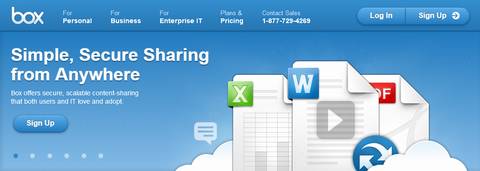
Box Secure content-sharing that users and IT love and adopt
boxは、ブラウザ経由でboxサーバにファイルをアップロードしたりダウンロードしたりする方法以外に、Dropbox等と同様、パソコンのフォルダをboxサーバと同期させることができます。単にフォルダにファイルを放り込むだけでboxサーバと同期してくれるという、便利な仕組みです。boxがリリースされた当初(5年ぐらい前?)は、この機能がありませんでした。そのため、DropboxやSugarsyncに遅れをとった感があります。
パソコン(Windowsパソコンしか持っていないので…)にインストールするには、まずはインストーラを入手します。boxにログインすると、画面右上に「Install Box on your computer」というボタンが表示されますので、これをクリックします。そうすると、「BoxSyncSetup.exe」というファイルがダウンロードされます。ダウンロード後、このファイルを実行してインストールします。
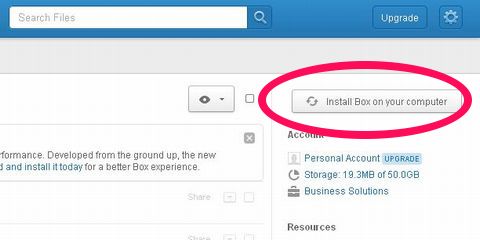
インストールが完了して実行すると、ログイン画面になります。ここで、登録しているメアドとパスワードを入力してログインします。
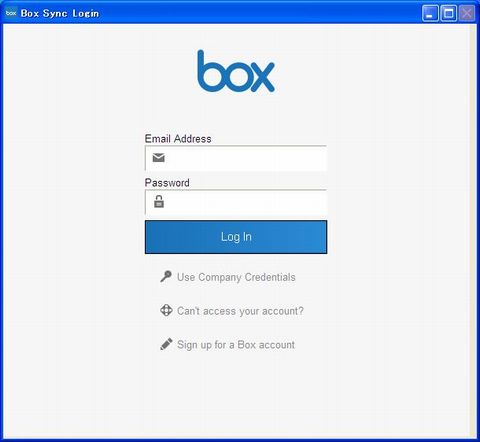
自動的にboxサーバとデータが同期されますが、ちょっとイマイチなのが、必ずCドライブに同期フォルダができてしまうことです。試しに、「BoxTest3」フォルダを作って適当にファイルを入れてみました。何やら同期完了マークが表示されて、boxサーバと同期されたようです。

iPhoneの方を確認してみると、ちゃんと同期されていました。ただ、はっきりは覚えていないのですが、最初に同期されるまでは何やら時間がかかったような記憶があります。その後は、割とサクサク同期してくれるのですが、アプリを終了→起動するのが一番早く同期されるような気がします。
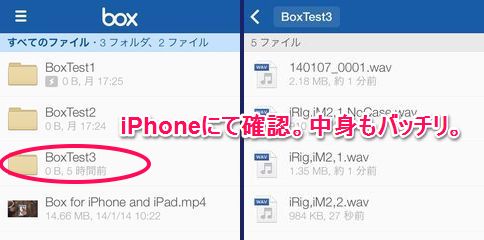
■サーバで同期設定をする必要あり
さてさて、既にお気づきかと思われますが、先のパソコンの方のスクリーンショット、よく見ると、以前、iPhoneの方で作成した「BoxTest1」、「BoxTest2」が同期されていません。boxサーバにて確認すると、ちゃんと、「BoxTest1」、「BoxTest2」、「BoxTest3」、全てのフォルダが同期されています。

ここが悩んだところだったのですが、boxサーバのほうで、「同期する」という設定をする必要がありました。わかってしまえば操作は簡単です。
同期設定したいフォルダの上でマウスを右クリックし、メニューを呼び出します(ブラウザ上でもこんなオペレーションができるんですね!)。メニュー中ほどに「Sync Folder to Computer」という項目がありますので、これをクリックします。あとは確認メッセージが表示されますので、「Sync Folder」をクリックします。
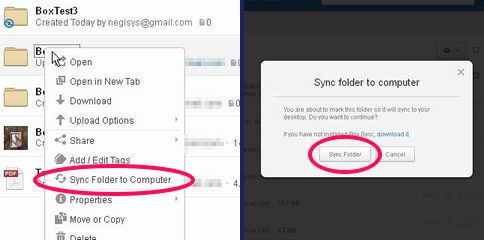
同期マークがつきますので、パソコンの方で確認すると、ちゃんと「BoxTest1」が同期されました。

フォルダ毎に同期設定をすることができるので、「boxサーバに保管しておくだけのファイル」と、「同期してパソコンやスマホで参照するもの」、それに加えてスマートフォンの場合、「オフライン保存しておくもの」という使い分けができます。これはなかなかポイント高いですね!
 Box for iPhone and iPad 3.0.0(無料)
Box for iPhone and iPad 3.0.0(無料)
カテゴリ: ビジネス, 仕事効率化
販売元: Box, Inc. – Box, Inc.(サイズ: 22 MB)
全てのバージョンの評価: 


 (382件の評価)
(382件の評価) iPhone/iPadの両方に対応
iPhone/iPadの両方に対応
Android版もあります…Box – Google Play の Android アプリ
※アプリ情報は本エントリ作成時のものですので、購入時は、再度ご確認願います。
■今日の一言二言三言
boxは フォルダ作った だけではね
同期は無効 要設定
ちょびっと悩まされましたね。でも、これはこれで便利なので、サーバに乗せておいて必要に応じてダウンロードするデータと、同期しておいてよく使うでーたを分けて使おうと思います。
関連エントリ
- 2014.01.23 オンラインストレージ「Box」、10GB→50GB増量、無料キャンペーン中。2014/02/15迄?とりあえず登録しちゃおうっと。
- 2014.01.24 オンラインストレージ「Box」、10GB→50GB増量、無料キャンペーン中。2014/02/15迄?ちょっと使ってみました。なかなか良さげ! – iPhone/iPod touch
- 2014.01.30 無料で50GBストレージの「Box」、Box Syncでパソコン、iPhone、Nexus7と自動同期するための設定方法。使い方に少々悩んだけどバッチリ。
SISO-LABオススメエントリ
- iPod touchではなくiPhone4S(AU版iPhone 4S白ロム)を購入するメリットまとめ(比較と、少しAndroid携帯の話)
iPod touch 64GやAndroid携帯の購入を検討して悩んだ挙句、AU版iPhone4S 64G(白ロム無契約)を購入して愛用しています。 - iPhone – AU版白ロムiPhone4Sで格安(948.15円/月)スマホ実験
AU版白ロムiPhone4SにSIM下駄を使ってIIJmioで3G回線接続して楽しんでいます。現在、テザリングもできてウハウハです。 - アウトレット価格購入したAndroid端末2012年版Nexus7-32T(32GB,3Gモバイル通信)との戯れメモまとめ
箱破損品を格安新品で購入しました。iOSばっかり触っていたのでいろいろと新鮮。なかなかどうしてサクサク動きます。 - kobo Touch – コボタッチのSISO-LAB内まとめエントリ
電子書籍リーダーは楽天のkobo Touchを所有しています。軽さは正義だ!と思います。 - キャプテンスタッグ・ダッチオーブンコンボクッカーの手入れや使い方、キッチンでの料理レシピなどのまとめ
ダッチオーブンコンボクッカーが安かったので購入してみたのですが、何かと発見が多く、楽しく料理しています。
購入参考情報などです。SiSOが使用しているAU版iPhone4S白ロム機と関連商品は以下の物です。リンク先はamazon.co.jp
 |  |  |  |
| AU iPhone4S 64GB黒 白ロム | au専用アクティベートカード マイクロSIMサイズ版 | IIJmio ウェルカムパック (microSIM) | 最新GPP正規品 最新ios6.1.3対応au版iPhone4s gevey simロック解除アダプター 設定手順&apn設定など全てサポート |
落描解説:これでboxを中心に、全デバイスでファイルを同期できるようになりました。ブログネタの写真とか入れておいて、出先で移動中とかに執筆しちゃおうかな?




 SiSO-LAB所長兼研究員のSiSOです。あ、趣味のサイトなので実体はありませんけど…。
SiSO-LAB所長兼研究員のSiSOです。あ、趣味のサイトなので実体はありませんけど…。

















Your Message